Es ist kein Geheimnis, dass Apple und Epic Games nicht einer Meinung sind, da sich die beiden Unternehmen häufig über Apples App-Store-Praktiken und Provisionen streiten.
Die Folgen dieses Streits haben das Spielen erheblich erschwert Vierzehn Tage auf einem Mac als früher, da Epic Spielern, die Apples Hardware verwenden, zahlreiche Einschränkungen auferlegt hat.
Die gute Nachricht ist, dass es immer noch möglich ist, Fortnite auf einem Mac zu spielen – es ist jedoch nicht mehr so einfach wie früher.
Alex Blake / Digitale Trends
So spielen Sie Fortnite mit Xbox Cloud Gaming
Die zuverlässigste Art zu spielen Vierzehn Tage auf einem Mac ist die Nutzung eines Cloud-Gaming-Dienstes. Im Moment haben Sie drei Hauptoptionen: Xbox Cloud Gaming, Nvidia GeForce Now oder Amazon Luna. Wir beginnen mit Xbox Cloud Gaming, da es den Vorteil hat, dass zum Spielen kein kostenpflichtiges Abonnement erforderlich ist Vierzehn Tage.
Der Nachteil bei der Verwendung von Xbox Cloud Gaming besteht darin, dass Sie nur spielen können Vierzehn Tage mit einem Controller – Tastatur- und Maus-Gameplay wird derzeit nicht unterstützt. Beachten Sie außerdem, dass es in Ihrem Webbrowser-Fenster ausgeführt wird (mit Chrome oder Edge, nicht mit Safari), sodass Sie keine zusätzlichen Apps herunterladen müssen, um es auszuführen. Sie benötigen jedoch eine stabile (und vorzugsweise schnelle) Internetverbindung.
Schritt 1: Zuerst müssen Sie Ihr Epic Games-Konto mit Ihrem Xbox-Konto verknüpfen, um sicherzustellen, dass Ihr Fortschritt gespeichert und von anderen Plattformen übertragen wird. Gehen Sie dazu zu epicgames.com und wählen Sie das aus Personensymbol in der oberen rechten Ecke und melden Sie sich dann bei Ihrem Konto an. Sobald das erledigt ist, bewegen Sie den Mauszeiger über das Personensymbol erneut und wählen Sie Konto. Gehen Sie in der linken Seitenleiste zu Apps und Konten > Konten. Darunter Xboxwählen Verbinden > Konto verbinden. Befolgen Sie die Anweisungen auf dem Bildschirm, um sich mit Ihrem Xbox-Konto anzumelden.
Schritt 2: Gehen Sie jetzt zu xbox.com/play. Wählen Sie Fortnite aus der Liste der Spiele aus (möglicherweise müssen Sie mithilfe des Felds in der oberen rechten Ecke danach suchen). Wählen Sie oben auf der Seite aus Anmelden (falls Sie noch nicht angemeldet sind) und befolgen Sie die Anweisungen auf dem Bildschirm.
Schritt 3: Wählen Sie nun die aus Spielen Taste. Wenn Sie stattdessen eine Schaltfläche mit der Meldung „Browser nicht unterstützt“ sehen, müssen Sie zu einem anderen Browser wechseln. Chrome oder Edge sollten funktionieren.
Schritt 4: Sie müssen einen Controller angeschlossen haben, da Fortnite auf Xbox Cloud Gaming das Spielen mit Tastatur und Maus nicht unterstützt. Sobald das geklärt ist, wird Fortnite gestartet und Sie können spielen.
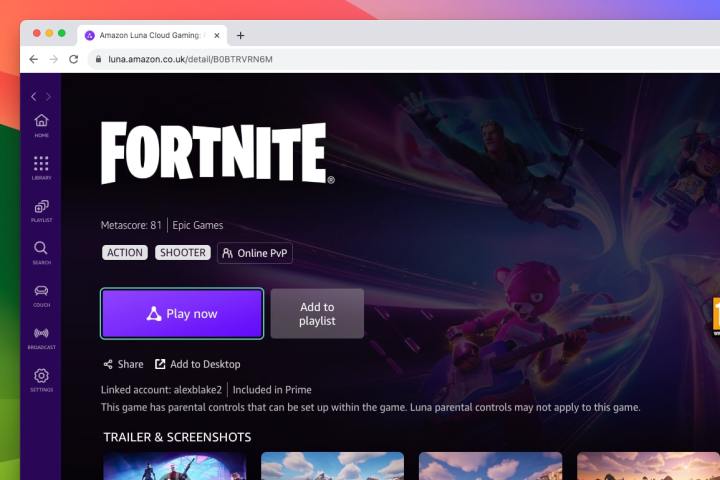
Alex Blake / Digitale Trends
So spielen Sie Fortnite mit Amazon Luna
Anstelle von Xbox Cloud Gaming können Sie spielen Vierzehn Tage auf Ihrem Mac mit Amazon Luna. Dieser Game-Streaming-Dienst ist kostenlos, wenn Sie bereits ein Amazon Prime-Abonnement haben. Wenn nicht, können Sie sich separat für Amazon Luna anmelden. Im Gegensatz zu Xbox Cloud Gaming bietet Amazon Luna den Vorteil der Tastatur- und Mauskompatibilität.
Wie Xbox Cloud Gaming funktioniert auch Amazon Luna in Ihrem Browser. Damit Ihre Spiele ordnungsgemäß funktionieren, müssen Sie einen Chromium-basierten Browser wie Chrome oder Edge verwenden.
Schritt 1: Gehen Sie zu luna.amazon.com und stellen Sie sicher, dass Sie mit einem Amazon-Konto angemeldet sind. Wählen Sie Fortnite auf der Startseite aus (möglicherweise müssen Sie auswählen). Suchen in der linken Seitenleiste und finden Sie es dort). Wählen Sie nun die aus Spielen Sie jetzt mit Prime Taste. Wenn Sie kein Prime-Abonnement haben, werden Sie aufgefordert, Luna+ beizutreten, das eine kostenlose siebentägige Testversion bietet.
Schritt 2: Sobald das alles geklärt ist, wählen Sie das aus Jetzt spielen drücken und dann auswählen Melden Sie sich bei Epic Games an und befolgen Sie die Anweisungen auf dem Bildschirm. Dadurch werden Ihre Luna- und Epic-Konten verknüpft und sichergestellt, dass Ihre Fortschritte ordnungsgemäß synchronisiert werden. Zum Schluss auswählen Jetzt spielen erneut, um Fortnite zu laden.
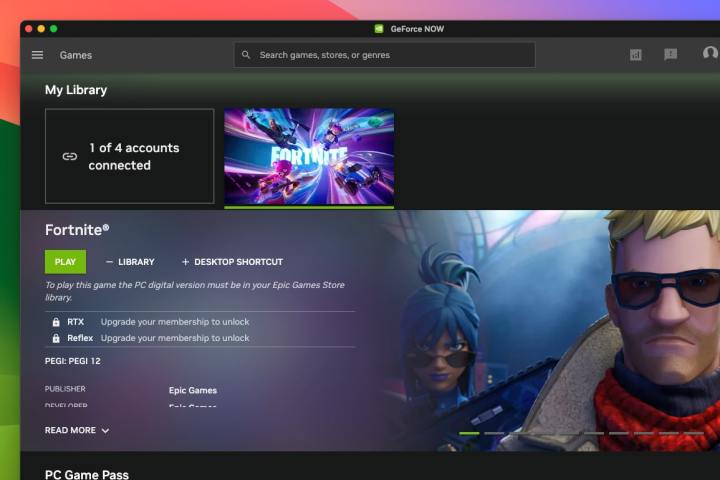
Alex Blake / Digitale Trends
Nutzen Sie jetzt Nvidia GeForce
Der dritte Streaming-Dienst, den Sie ausprobieren können, ist Nvidia GeForce Now. Dieses bietet die größte Auswahl an Streaming-Qualitätsoptionen (mit unterschiedlichen Zeitlimits und Framerate-Obergrenzen), ist aber möglicherweise auch das teuerste Abonnement, wenn Sie sich für die Premium-Stufe entscheiden. Es gibt auch eine kostenlose Stufe, die mit Fortnite funktioniert.
Es gibt zwei Möglichkeiten, Fortnite mit Nvidia GeForce Now auf Ihrem Mac zu spielen: in Ihrem Browser oder mit der Nvidia-App. Wir werden beides besprechen, beginnend mit der Browser-Methode.
Schritt 1: Gehen Sie zunächst zur GeForce Now-Mitgliedschaftsseite von Nvidia und wählen Sie aus Verbinden unter der von Ihnen gewählten Abonnementstufe, melden Sie sich dann mit Ihrem Nvidia-Konto an und schließen Sie den Beitrittsprozess ab.
Schritt 2: Gehen Sie nun zu play.geforcenow.com und stellen Sie sicher, dass Sie mit Ihrem Nvidia-Konto angemeldet sind. Wählen Sie oben auf der Seite links die Option Verbinden Sie Ihre Shop-Konten. Neben Epische Spielewählen Verbinden und befolgen Sie die Anweisungen auf dem Bildschirm.
Schritt 3: Kehren Sie zur GeForce Now-Homepage zurück und wählen Sie Vierzehn TageDann Spielen.
Schritt 4: Alternativ möchten Sie möglicherweise die GeForce Now-App verwenden, anstatt in einem Browser zu spielen. Gehen Sie dazu zu geforcenow.com und wählen Sie aus Herunterladen in der oberen Menüleiste der Webseite. Laden Sie die macOS-Version herunter und installieren Sie sie wie jede andere macOS-App.
Schritt 5: Der Vorgang ist nun Schritt 2 oben sehr ähnlich (die GeForce Now-App ist im Wesentlichen ein Wrapper für die Website von Nvidia). Sie müssen sich anmelden, eine Verbindung zu Ihrem Epic-Konto herstellen, dann zu GeForce Now zurückkehren, „Fortnite“ auswählen und dann „ Spielen. Es erfolgt alles auf die gleiche Weise wie in Schritt 2 beschrieben.
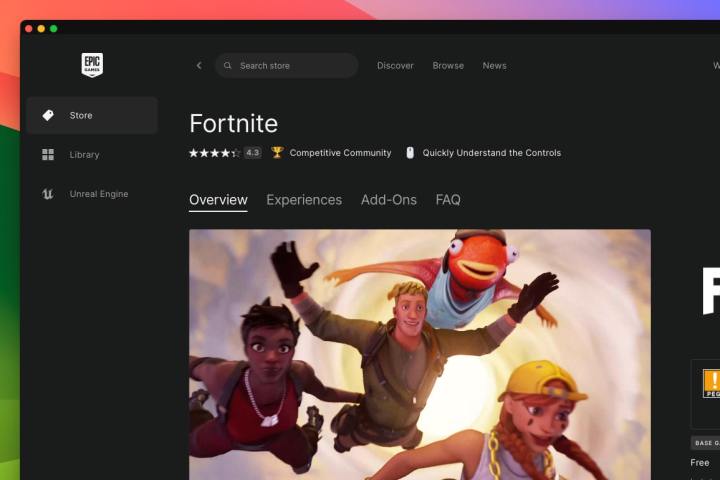
Alex Blake / Digitale Trends
So spielen Sie Fortnite nativ im Epic Games Store
Zusätzlich zu den oben genannten Optionen zur Nutzung von Game-Streaming-Diensten können Sie Spiele herunterladen und spielen Vierzehn Tage direkt im Epic Games Store. Aufgrund der Einschränkungen, die Epic für Mac-Benutzer eingeführt hat, würden wir dies jedoch nicht empfehlen.
Sie können beispielsweise nicht die neueste Version von herunterladen Vierzehn Tage und sind stattdessen auf Version 13.40 beschränkt. Die neuesten saisonalen Inhalte, Karten und andere Ergänzungen sind hiervon nicht enthalten. Sie können außerdem nicht in den Genuss plattformübergreifender Spiele kommen und müssen entweder gegen Bots oder andere macOS-Benutzer spielen, die das Spiel aus dem Epic Games Store heruntergeladen haben. Schließlich hat Epic V-Bucks in der Mac-Version deaktiviert, was bedeutet, dass Sie im Spiel keine neuen Gegenstände kaufen können.
Wenn Sie diese Methode dennoch ausprobieren möchten, erfahren Sie hier, wie es geht.
Schritt 1: Gehen Sie zu epicgames.com und wählen Sie Fortnite auf der Startseite aus (oder suchen Sie danach, wenn es nicht angezeigt wird).
Schritt 2: Wählen Sie auf der Fortnite-Seite aus Erhalten um das Spiel zu Ihrer Bibliothek hinzuzufügen. Laden Sie jetzt den Epic Games Launcher herunter und installieren Sie ihn mit dem Herunterladen Schaltfläche oben auf der Seite.
Schritt 3: Sobald dies erledigt ist, öffnen Sie die Epic Games Launcher-App und wählen Sie die aus Bibliothek Tab, auswählen Vierzehn Tagedann wähle Installieren. Sobald die Installation abgeschlossen ist, wählen Sie Start um das Spiel zu spielen.
Es gibt mehrere Möglichkeiten, Fortnite auf Ihrem Mac zu spielen, und keine davon ist besonders komplex. Wir empfehlen Ihnen, zunächst die kostenlosen Stufen von Xbox Cloud Gaming oder Nvidia GeForce Now auszuprobieren oder sich stattdessen für Amazon Luna zu entscheiden, wenn Sie bereits ein Amazon Prime-Abonnement haben.
Es ist wahrscheinlich am besten, die native Version von Fortnite aus dem Epic Games Store zu meiden, da diese zum Zeitpunkt des Schreibens sehr begrenzt ist. Hoffentlich. Apple und Epic können ihren Streit beilegen und Mac-Spielern ermöglichen, die vollständige, neueste Version von Fortnite ohne Einschränkungen zu genießen.
Es gibt andere Optionen, die möglicherweise an anderer Stelle besprochen werden, z. B. Software für virtuelle Maschinen wie Parallels Desktop oder Windows-Kompatibilitäts-Apps wie CrossOver oder das Game-Porting-Toolkit von Apple. Es gibt auch Neulinge wie Whisky, eine App, die speziell für die Ausführung von Windows-Spielen auf einem Mac entwickelt wurde. Leider stoßen diese Lösungen alle auf das Anti-Cheat-System von Epic, das alles blockiert, was es für einen Emulator hält. Diese Apps helfen Ihnen vorerst nicht dabei, Fortnite auf einem Mac auszuführen, aber wir werden die Situation weiterhin beobachten und diese Anleitung aktualisieren, wenn sich etwas ändert.
Empfehlungen der Redaktion

